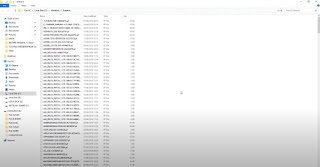Cara Menghapus Cache di Laptop Windows 10 agar Tidak Lemot
 |
| Cara Menghapus Cache di Laptop Windows 10 agar Tidak Lemot |
Ikuti langkah-langkah pada artikel tutorial berikut ini untuk menghapus cache yang membuat laptop kamu lebih optimal dan tidak lemot lagi.
Dalam dunia teknologi, seringkali kita mengalami masalah kinerja laptop yang melambat. Salah satu faktor yang dapat menyebabkannya adalah terlalu banyaknya file cache yang memenuhi RAM laptop.
Pada artikel ini akan memberikan tutorial tentang bagaimana cara menghapus file cache untuk membuat laptop menjadi lebih optimal dan responsif. Simak langkah-langkahnya di bawah ini!
Alasan Kamu Harus Menghapus Cache
Cache di laptop dapat menyebabkan kinerja yang lambat jika file cache menumpuk. Ketika file cache terakumulasi, hal ini berdampak pada kinerja laptop secara keseluruhan.
Penumpukan file cache dalam RAM berarti laptop harus menyimpan lebih banyak data dalam memori. RAM bertugas menyimpan data yang sedang aktif digunakan oleh sistem.
Apabila RAM terisi oleh file cache hingga menumpuk, kapasitas tersisa yang dapat digunakan untuk menyimpan data baru pada RAM akan berkurang.
Akibatnya, sistem harus sering membaca dan menulis data ke disk yang jauh lebih lambat dibandingkan akses data dari RAM. Inilah yang menyebabkan laptop menjadi terasa lemot.
Penumpukan file cache juga dapat mengakibatkan konflik dan ketidakseimbangan dalam penggunaan sumber daya sistem. Saat RAM penuh dengan file cache, sumber daya lainnya seperti CPU dan disk mungkin tidak mendapatkan alokasi yang optimal.
CPU harus bekerja lebih keras dalam memproses data karena RAM terisi dengan file-cache, sementara disk harus melakukan operasi read/write atau baca/tulis lebih sering karena RAM tidak dapat menampung semua data yang diperlukan.
Hal ini menghasilkan penggunaan sumber daya yang tidak efisien dan menyebabkan laptop menjadi lambat.
Selain itu, penumpukan file cache yang berlebihan juga dapat menyebabkan fragmentasi RAM. Fragmentasi terjadi saat blok-blok data tersebar di seluruh RAM tanpa urutan logis, mengakibatkan akses data yang lebih lambat.
Fragmentasi ini dapat menyebabkan kinerja laptop menurun dan mempengaruhi responsivitas sistem perangkat secara keseluruhan.
Untuk mengatasi masalah ini, disarankan untuk secara berkala menghapus file cache pada RAM. Dengan membebaskan ruang di RAM, kinerja laptop dapat dioptimalkan dan penumpukan file cache yang dapat menyebabkan kinerja yang lambat dapat dihindari.
Untuk menjaga kinerja laptop yang optimal dan tidak lemot, penting untuk memperhatikan dan mengelola file cache pada RAM.
Dengan melakukannya, pengguna dapat memastikan bahwa laptop berjalan dengan lancar dan responsif, tanpa penumpukan file cache RAM yang memperlambat kinerja.
Bagi pengguna perangkat komputer pemula, jangan lupa untuk mengetahui informasi seputar pengertian dan spesifikasi RAM.
Cara Menghapus Cache di Laptop agar Tidak Lemot
Jika kamu ingin punya laptop yang memiliki kinerja yang optimal dan tidak lemot, salah satu upaya yang bisa dilakukan adalah dengan menghapus file cache. Cara yang dapat kamu ikuti yaitu:
1. Menghapus File Cache di Disk C:
Langkah pertama yang dapat kamu lakukan adalah dengan membersihkan file cache yang terdapat di Local Disk (C:) dengan masuk ke C:\Windows\Software Distribution\Download.
Folder ini biasanya berisi file cache yang menumpuk dan untuk membuat laptop kamu tidak lemot, bisa dengan menghapus file-file yang terdapat di dalam folder ini. Seleksi sewua file dan hapus file cache tersebut.
Supaya file cache yang kamu hapus tidak masuk Recycle Bin, hapus file bukan dengan tombol Delete saja, melainkan dengan menekan Shift + Delete.
Selanjutnya, hapus file yang terdapat di C:\Windows\Temp. Cara cepat untuk masuk ke folder tersebut, bisa kamu lakukan dengan menekan tombol Windows + R, lalu ketikkan "temp" dan tekan Enter.
Folder Temp juga berisikan file-file cache yang dapat kamu hapus untuk membuat kinerja laptop lebih optimal.
Ada juga folder Temp lain yang bisa kamu cari dengan menekan tombol Windows + R, lalu ketikkan "%temp%" dan tekan Enter.
File-file cache bisa kamu temukan di folder Temp satu ini. Lakukan cara yang sama seperti langkah di atas untuk menghapusnya.
Selanjutnya, bersihkan file cache yang ada pada folder C:\Windows\Prefetch atau bisa dengan cara menekan tombol Windows + R, lalu ketikkan "prefetch" dan tekan Enter. Jika ada notifikasi peringatan yang muncul, tinggal tekan Enter lagi.
2. Hapus File Cache dengan Disk Cleanup
Cara berikutnya yang dapat kamu aplikasikan untuk menghapus cache di laptop atau komputer adalah dengan menggunakan Disk Cleanup.
Menu ini bisa kamu temukan dengan masuk ke File Explorer, lalu klik kanan Local Disk C:, masuk ke Properties, dan cari opsi Disk Cleanup.
Menu Disk Cleanup akan terbuka dan centang jenis file yang akan dihapus dari laptop kamu.
Setelah itu, tekan tombol Cleanup system files. Hal ini bertujuan untuk membersihkan file-file sementara maupun file tidak terpakai yang menumpuk di harddisk.
Centang jenis file yang akan dihapus, caranya hampir sama seperti Disk Cleanup yang pertama tadi. Jika sudah, tekan tombol OK untuk menjalankan pembersihan file oleh Disk Cleanup. Tunggu hingga proses penghapusan file cache selesai.
Pahami 10 cara meningkatkan kinerja laptop kamu supaya tidak lemot ketika menggunakannya untuk keperluan yang memerlukan kinerja optimal.
Dengan mengikuti langkah-langkah menghapus file cache di laptop yang telah dijelaskan tadi, kamu akhirnya dapat membersihkan file-file yang tidak diperlukan dan membuat laptop menjadi lebih kencang dan tidak lemot.
Selamat mencoba dan semoga tutorial tentang file cache ini dapat membantu mengatasi masalah serupa.